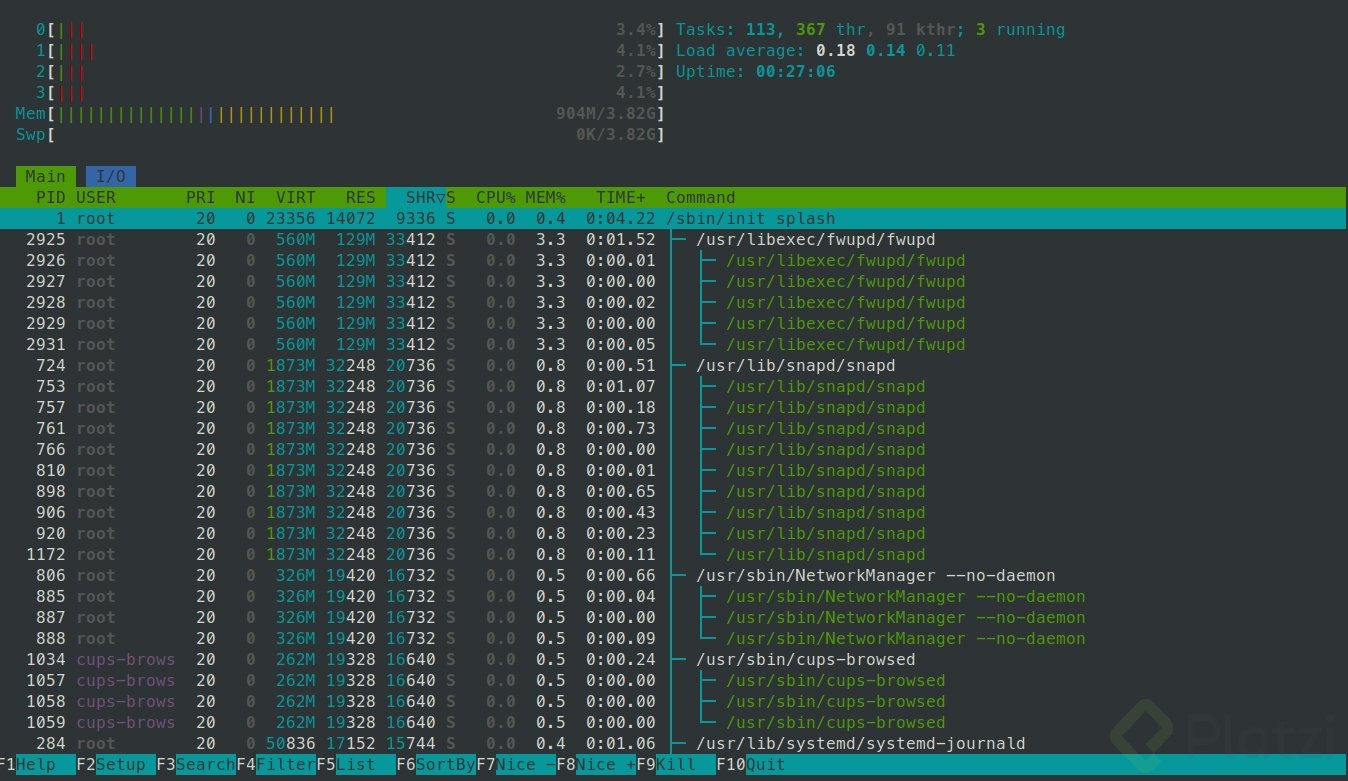Como usar htop para terminar un proceso en Linux
PASO 0.
En caso de no tener instalado htop usar el siguiente comando en terminal:
- Para Ubuntu/Debian
sudo apt install htop - Para Kali Iinux
sudo yum update
sudo yum install htop
PASO 1.
Estando en terminar, al ejecutamos htop se nos abrirá htop

Existe varias maneras de buscar el proceso que se desea terminar, pero este tutorial se enseñares a buscar por nombre de proceso.
PASO 2.
En caso de que conozcas el nombre de procesos, lo buscaremos de la siguiente manera.
Dentro de htop presionaremos F3 o nos iremos a la parte de abajo y haremos clic en Search.

Se nos abrirá una “caja de texto” para escribir el nombre o una palabra clave que coincida con el nombre del proceso. En caso de a ver coincidencia el proceso nos aparecerá en amarillo.

Después seleccionamos el proceso dandole clic izquierdo, y este caminara de color ha azul.

PASO 3
Una vez seleccionado presionamos F9 o le damos clic a Kill.

Se nos abrirá el siguiente menú.
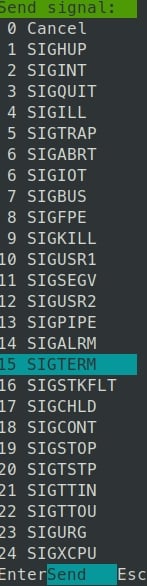
Por defecto esta seleccionado 15 SIGTERM, que es la recomendada, porque termina el proceso sin forzarlo. Esto es útil cuando el procesos que se desea finalizar trabaja con datos y no se desea perderlos. Tambien podemos usar
9 SIGKILL, pero este si fuerza el cierre del proceso.
Damos enter y el proceso se termina.
PASO 4
Lo buscaremos para comprobar que se finalizo.
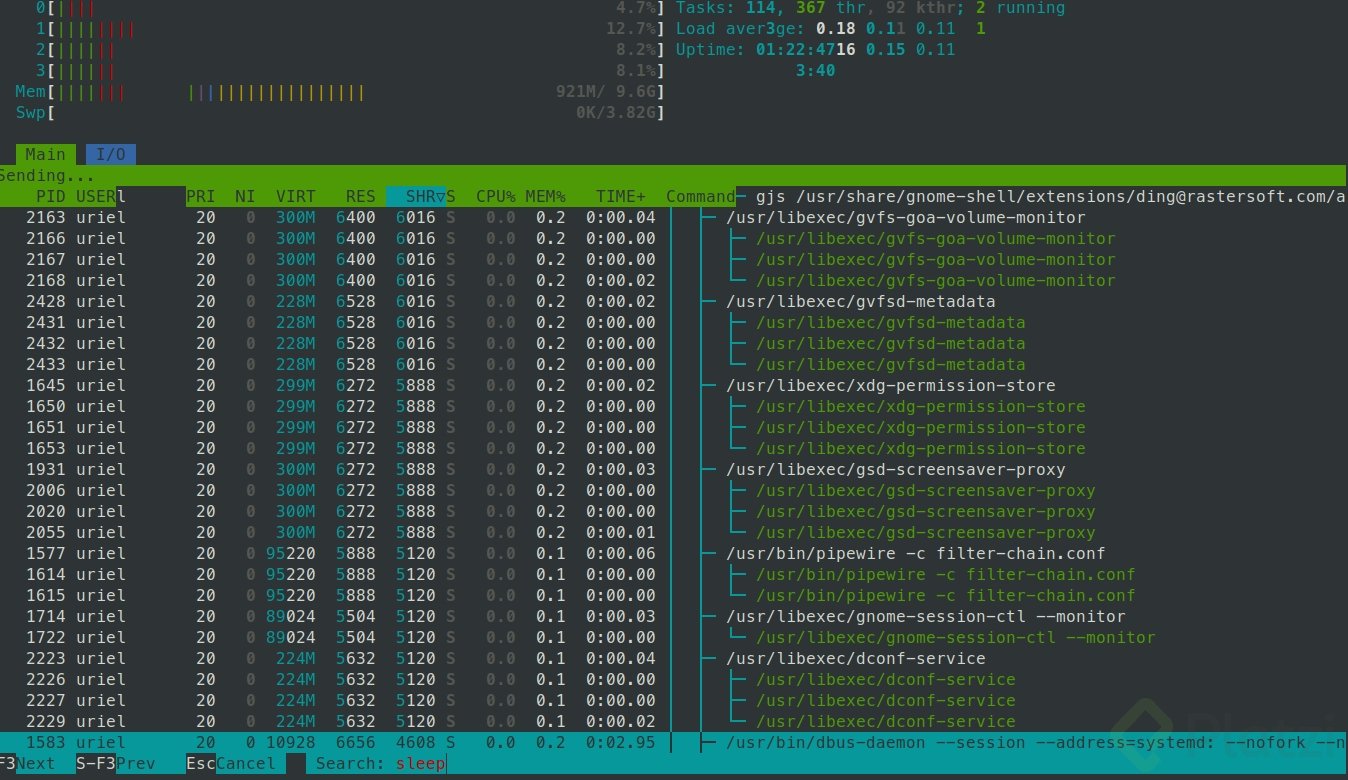
En caso de que no se allá finalizado repetimos el paso 2 y 3.
Gracias por mirar este tutorial paso a paso de como eliminar un proceso con htop.
Curso de Introducción a la Terminal y Línea de Comandos
COMPARTE ESTE ARTÍCULO Y MUESTRA LO QUE APRENDISTE